- iMesh – hvordan fjerne adware relatert til denne programvaren?
- Hva er Search.iMesht.net?
- imesh adware fjerning:
- iMesh adware fjerning fra Nettlesere:
- Fjern skadelige tillegg Fra Internet Explorer:
- Fjern skadelige utvidelser fra Google Chrome:
- Fjern ondsinnede plugins fra Mozilla Firefox:
- Fjern skadelige utvidelser Fra Safari:
- Fjern skadelige utvidelser Fra Microsoft Kanten:
iMesh – hvordan fjerne adware relatert til denne programvaren?
Hva er Search.iMesht.net?
iMesh er ET P2P program som lar brukerne laste ned sanger og videoer. Omdirigeringer til search.imesh.com er også forårsaket Av BearShare freeware. iMesh er legitim programvare som brukes av mange databrukere over hele verden, men ulempen med dette gratis programmet er adware sammen med installasjonsprogrammet. Som standard, hver bruker som velger å installere iMesh vil også installere en søk-resultater verktøylinje og har Sin nettleser standard hjemmeside endret til search.imesh.net Merk at brukere kan velge bort disse potensielt uønskede installasjoner og hjemmeside endringer, men dessverre, mange brukere ikke betaler nær nok oppmerksomhet på installasjonsfasen.
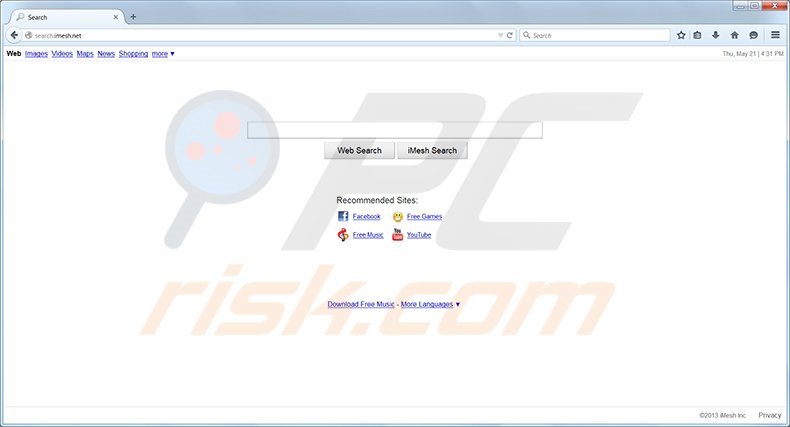
for å unngå uønskede tilleggsinstallasjoner og nettleserendringer, bør brukerne inspisere alle installasjonstrinn under en gratis programvareinstallasjon. iMesh er en av mange programvarepakker sammen med search-results toolbar eller andre adware. Utviklere av denne gratis programvaren pakker ofte sine gratis programmer med nettlesertillegg og verktøylinjer for inntektsformål. Omdirigeringer til search.imesh.net er også relatert til installasjon av iMesh programvare. Dette nettstedet bruker Ask-søkemotoren – en funksjon som ikke gir noen ekte verdi og er bare ansatt for å tjene penger fra datamaskinbrukere som klikker på de sponsede søkeresultatene.
iMesh programvare er ikke relatert til virus eller malware infeksjoner – det er legitim programvare. Hvis du imidlertid føler deg irritert av omdirigeringer til search.imesh.net og nye faner åpnes med search-results.com, bruke fjerning guide for å bidra til å eliminere adware sammen med iMesh. I dag, de fleste gratis programmer er sammen med uønskede lesertillegg, så vær forsiktig når du installerer gratis programvare lastet ned Fra Internett.
Umiddelbar automatisk malware fjerning: Manuell threat fjerning kan være en lang og komplisert prosess som krever avanserte datakunnskaper. Combo Cleaner er en profesjonell automatisk malware flytting verktøyet som anbefales for å bli kvitt malware. Last den ned ved å klikke på knappen nedenfor:
▼ Nedlasting Combo Cleanerved å laste ned programvare som er oppført på denne nettsiden, godtar du Våre Retningslinjer for Personvern og Vilkår for Bruk. For å bruke fullverdig produkt, må du kjøpe en lisens For Combo Cleaner. 7 dager gratis prøveversjon tilgjengelig. Combo Cleaner eies Og drives Av Rcs Lt, morselskapet til PCRisk.com les mer.
Hurtigmeny:
- hva er Search.iMesh.net?
- TRINN 1. Avinstaller Søk-Resultater Toolbar, Torch programmer ved Hjelp Av Kontrollpanel.
- TRINN 2. Fjern Søk.iMesh.net omdirigere Fra Internet Explorer.
- TRINN 3. Fjern Search.iMesh.net nettleserkaprer Fra Google Chrome.
- TRINN 4. Fjern Search.iMesh.net hjemmeside og standard søkemotor Fra Mozilla Firefox.
- TRINN 5. Fjern Search.iMesh.net viderekobling Fra Safari.
- TRINN 6. Fjern rogue plug-ins Fra Microsoft Kanten.
imesh adware fjerning:
Merk at du Ikke trenger å avinstallere iMesh programvare for å fjerne omdirigeringer til search.imesh.net og fjerne verktøylinjen søk-resultater.
Windows 11-brukere:

Høyreklikk På Start-ikonet, velg Programmer og Funksjoner. I det åpne vinduet søk etter programmet du vil avinstallere, etter å ha funnet det, klikk på de tre vertikale punktene og velg Avinstaller.
Windows 10-brukere:

Høyreklikk Nederst til venstre på skjermen, velg Kontrollpanel i Hurtigtilgang-Menyen. I det åpne vinduet velger Du Programmer og Funksjoner.
Windows 7-brukere:

Klikk Start (Windows-Logoen nederst til venstre på skrivebordet), velg Kontrollpanel. Finn Programmer og Klikk Avinstaller et program.
brukere av macOS (OSX) :

Klikk Finder, i den åpne skjermen velg Programmer. Dra appen fra Programmer-mappen til Papirkurven( i Dock), høyreklikk Deretter På Papirkurv-ikonet og velg Tøm Papirkurv.
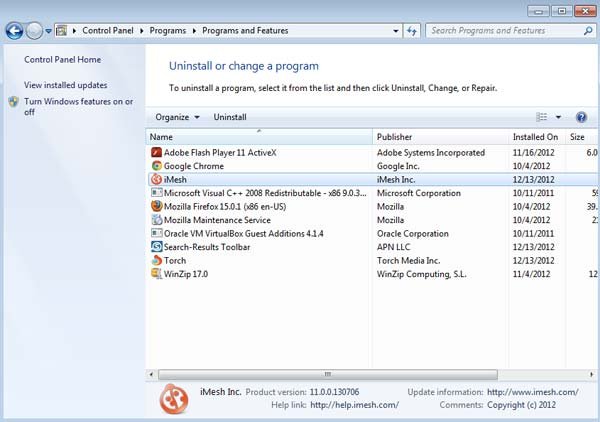
i vinduet avinstaller programmer, se etter «Search-Results Toolbar, Torch», velg disse oppføringene og klikk «Avinstaller» eller «Fjern»
etter avinstallering iMesh adware, skanne datamaskinen for eventuelle gjenværende uønskede komponenter eller mulige malware infeksjoner. Anbefalt malware fjerning programvare.
iMesh adware fjerning fra Nettlesere:
Video som viser hvordan du fjerner potensielt uønsket lesertillegg:
Fjern skadelige tillegg Fra Internet Explorer:
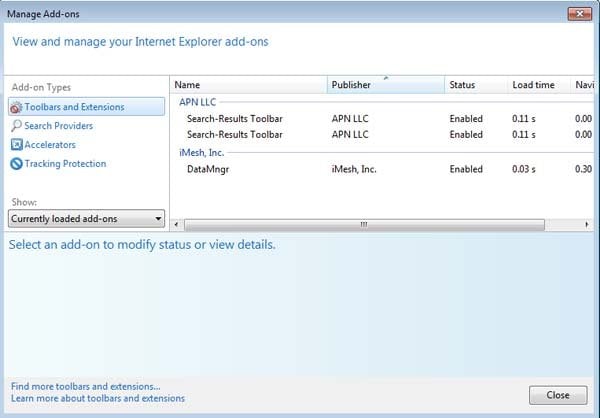
Klikk på» gear » – ikonet ![]() (Øverst til høyre i Internet Explorer) velg «Administrer Tillegg». Se etter disse oppføringene (Search-Results Toolbar, DataMngr) og deaktivere dem.
(Øverst til høyre i Internet Explorer) velg «Administrer Tillegg». Se etter disse oppføringene (Search-Results Toolbar, DataMngr) og deaktivere dem.
for å endre hjemmesiden din fra search.imesh.net (eller et annet uønsket nettsted) til ditt foretrukne domene, klikk på» gear » – ikonet ![]() (øverst til høyre i Internet Explorer) velg «Internet Options», i det åpne vinduet fjern søk.imesh.net og skriv inn ditt foretrukne domene, som åpnes hver Gang Du starter Internet Explorer.
(øverst til høyre i Internet Explorer) velg «Internet Options», i det åpne vinduet fjern søk.imesh.net og skriv inn ditt foretrukne domene, som åpnes hver Gang Du starter Internet Explorer.
Valgfri metode:
hvis du fortsatt har problemer med fjerning av imesh-verktøylinjen, tilbakestiller Du Internet Explorer-innstillingene til standard.
Windows XP-brukere: Klikk Start, Klikk Kjør, i det åpne vinduet type inetcpl.klikk På Avansert-fanen i vinduet Som åpnes, og Klikk Deretter På Tilbakestill.

Windows Vista-og Windows 7-brukere: Klikk Windows-logoen, i start søk-boksen skriver du inn inetcpl.cpl og klikk enter. Klikk På Avansert-fanen I det åpne vinduet, og Klikk Deretter På Tilbakestill.

Windows 8-brukere: Åpne Internet Explorer og klikk på tannhjulikonet. Velg Alternativer For Internett.

i det åpne vinduet velger du Kategorien Avansert.

Klikk Tilbakestill-knappen.

Bekreft At Du vil tilbakestille Internet Explorer-innstillinger til standard ved å klikke På Tilbakestill-knappen.

Fjern skadelige utvidelser fra Google Chrome:
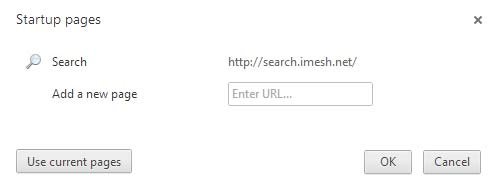
for å endre hjemmesiden din fra search.imesh.net (eller et annet uønsket nettsted) til ditt foretrukne domene, klikk På Chrome-menyikonet ![]() (øverst til høyre i Google Chrome) velg «Innstillinger». I» ved oppstart «- delen klikker du på» sett sider», holder musen over søk.imesh.net og klikk på x-symbolet. Nå kan du legge til ditt foretrukne nettsted som startside.
(øverst til høyre i Google Chrome) velg «Innstillinger». I» ved oppstart «- delen klikker du på» sett sider», holder musen over søk.imesh.net og klikk på x-symbolet. Nå kan du legge til ditt foretrukne nettsted som startside.
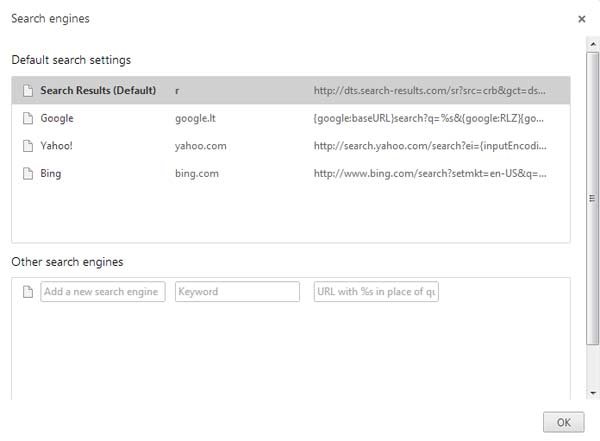
for å endre standard søkemotor I Google Chrome: Klikk På Chrome – menyikonet ![]() (øverst til høyre i Google Chrome) velg «Innstillinger», i «Søk» – delen, klikk «Administrer Søkemotorer…», fjern «Søkeresultater» og velg eller legg til ditt foretrukne domene.
(øverst til høyre i Google Chrome) velg «Innstillinger», i «Søk» – delen, klikk «Administrer Søkemotorer…», fjern «Søkeresultater» og velg eller legg til ditt foretrukne domene.
Valgfri metode:
hvis du fortsatt har problemer med å fjerne imesh-verktøylinjen, tilbakestiller Du nettleserinnstillingene For Google Chrome. Klikk På Chrome-menyikonet ![]() (øverst til høyre i Google Chrome) og velg Innstillinger. Rull ned til bunnen av skjermen. Klikk På Avansert … – lenken.
(øverst til høyre i Google Chrome) og velg Innstillinger. Rull ned til bunnen av skjermen. Klikk På Avansert … – lenken.

når du har rullet til bunnen av skjermen, klikker Du På Tilbakestill (Gjenopprett innstillinger til de opprinnelige standardinnstillingene) – knappen.

i det åpne vinduet bekrefter du At Du vil tilbakestille Google Chrome-innstillingene til standard ved å klikke På Tilbakestill-knappen.

Fjern ondsinnede plugins fra Mozilla Firefox:

Klikk På Firefox-menyen ![]() (øverst til høyre i hovedvinduet) velg «Add-ons». Klikk på «Extensions» og deaktiver «DataMngr, Search-Results Toolbar».
(øverst til høyre i hovedvinduet) velg «Add-ons». Klikk på «Extensions» og deaktiver «DataMngr, Search-Results Toolbar».
for å tilbakestille hjemmesiden din, klikk På Firefox-menyen ![]() (øverst til høyre i hovedvinduet) velg deretter «Alternativer», i det åpne vinduet fjern search.imesh.net (eller et annet uønsket nettsted) og skriv inn ditt foretrukne domene.
(øverst til høyre i hovedvinduet) velg deretter «Alternativer», i det åpne vinduet fjern search.imesh.net (eller et annet uønsket nettsted) og skriv inn ditt foretrukne domene.
Valgfri metode:
Databrukere som har problemer med fjerning av imesh toolbar, kan tilbakestille Innstillingene For Mozilla Firefox.
Åpne Mozilla Firefox, øverst til høyre i hovedvinduet, klikk På Firefox-menyen, ![]() i den åpne menyen, klikk På Hjelp.
i den åpne menyen, klikk På Hjelp.

Velg Feilsøkingsinformasjon.

i det åpne vinduet klikker Du På Oppdater Firefox-knappen.

i det åpne vinduet bekrefter du at Du vil tilbakestille Mozilla Firefox-innstillingene til standard ved å klikke Oppdater Firefox-knappen.

Fjern skadelige utvidelser Fra Safari:

Kontroller At Safari-nettleseren er aktiv og Klikk På Safari-menyen, og velg Deretter Innstillinger…

i vinduet innstillinger velg Kategorien Utvidelser. Se etter nylig installerte mistenkelige utvidelser og avinstallere dem.

i vinduet innstillinger velg Kategorien generelt og kontroller at startsiden er satt til en foretrukket URL, hvis det endres av en nettleserkaprer-endre det.

i vinduet innstillinger velg kategorien søk Og kontroller at din foretrukne internett-søkemotor er valgt.
Valgfri metode:
Kontroller At Safari-nettleseren er aktiv og klikk På Safari-menyen. Velg Slett Historikk Og Nettstedsdata fra rullegardinmenyen…

i det åpne vinduet velger du all historie og klikker På Slett Historie-knappen.

Fjern skadelige utvidelser Fra Microsoft Kanten:

Klikk På Edge-menyikonet ![]() (øverst til Høyre i Microsoft Edge), velg «Extensions». Finn noen nylig installert mistenkelig nettleser add-ons, og fjerne dem.
(øverst til Høyre i Microsoft Edge), velg «Extensions». Finn noen nylig installert mistenkelig nettleser add-ons, og fjerne dem.
Endre innstillinger for startside og ny fane:

Klikk På Edge-menyikonet ![]() (øverst til Høyre i Microsoft Edge), velg «Innstillinger». I delen» ved oppstart «ser du etter navnet på nettleserkapreren og klikker På «Deaktiver».
(øverst til Høyre i Microsoft Edge), velg «Innstillinger». I delen» ved oppstart «ser du etter navnet på nettleserkapreren og klikker På «Deaktiver».
Endre standard søkemotor På Internett:

for å endre standard søkemotor I Microsoft Edge: Klikk På Edge-menyikonet ![]() (øverst til Høyre på Microsoft Edge), velg «Personvern og tjenester», bla til bunnen av siden og velg «Adresselinje». I delen» Søkemotorer som brukes i adresselinjen», se etter navnet på den uønskede Internett-søkemotoren, når du klikker på «Deaktiver» – knappen i nærheten av den. Alternativt kan du klikke på «Administrer søkemotorer», i den åpne menyen, se etter uønsket internett-søkemotor. Klikk på puslespillikonet
(øverst til Høyre på Microsoft Edge), velg «Personvern og tjenester», bla til bunnen av siden og velg «Adresselinje». I delen» Søkemotorer som brukes i adresselinjen», se etter navnet på den uønskede Internett-søkemotoren, når du klikker på «Deaktiver» – knappen i nærheten av den. Alternativt kan du klikke på «Administrer søkemotorer», i den åpne menyen, se etter uønsket internett-søkemotor. Klikk på puslespillikonet ![]() i nærheten av det og velg «Deaktiver».
i nærheten av det og velg «Deaktiver».
Valgfri metode:
hvis du fortsatt har problemer med å fjerne imesh-verktøylinjen, tilbakestiller Du Nettleserinnstillingene For Microsoft Edge. Klikk På Edge-menyikonet ![]() (øverst til høyre I Microsoft Edge) og velg Innstillinger.
(øverst til høyre I Microsoft Edge) og velg Innstillinger.

I menyen åpne innstillinger velger Du Tilbakestill innstillinger.

Velg Gjenopprett innstillinger til standardverdiene. I det åpne vinduet bekrefter du At Du vil tilbakestille Microsoft Edge-innstillinger til standard ved å klikke På Tilbakestill-knappen.

- hvis Dette ikke hjalp, følger du disse alternative instruksjonene som forklarer hvordan Du tilbakestiller microsoft Edge-nettleseren.
Sammendrag:
 en nettleserkaprer er en type adware infeksjon som endrer nettleserinnstillingene ved å tilordne hjemmesiden og standard internett søkemotor innstillinger til noen andre (uønsket)WEBADRESSE. Vanligvis, denne typen adware infiltrerer operativsystemer gjennom gratis nedlasting av programvare. Hvis nedlastingen administreres av en nedlastingsklient, må du sørge for at du avslår tilbud om å installere annonserte verktøylinjer eller programmer som prøver å endre startsiden og standard internett-søkemotorinnstillinger.
en nettleserkaprer er en type adware infeksjon som endrer nettleserinnstillingene ved å tilordne hjemmesiden og standard internett søkemotor innstillinger til noen andre (uønsket)WEBADRESSE. Vanligvis, denne typen adware infiltrerer operativsystemer gjennom gratis nedlasting av programvare. Hvis nedlastingen administreres av en nedlastingsklient, må du sørge for at du avslår tilbud om å installere annonserte verktøylinjer eller programmer som prøver å endre startsiden og standard internett-søkemotorinnstillinger.
